Excel如何设置动态求和 Excel设置动态求和方法
872
2025-04-04

wps怎么设计圆形的目录样式? wps目录样式设置方法
wps中想要设计一款圆形目录样式,该怎么设计目录样式呢?今天我们就来看看圆形暖色系目录的制作方法。
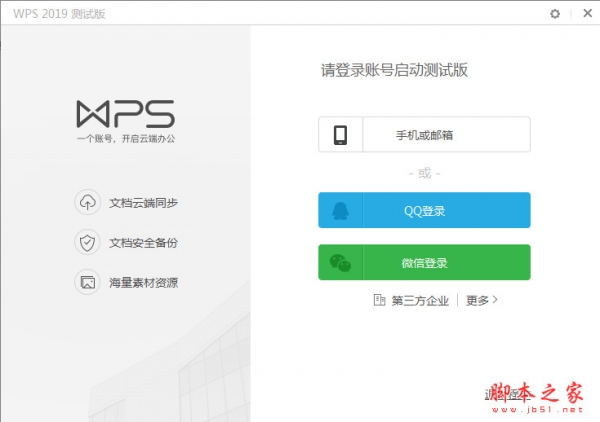
 我们打开ppt,然后在【插入】-【形状】中选择【椭圆】,如图所示。
我们打开ppt,然后在【插入】-【形状】中选择【椭圆】,如图所示。
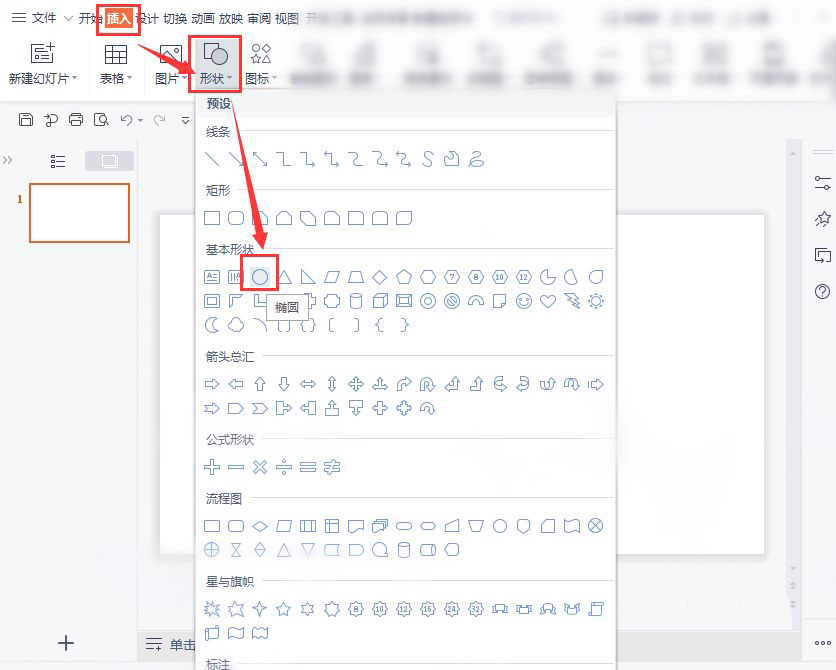 我们先画出一个合适大小的圆形(默认颜色为蓝色),然后把圆形复制一个出来,把填充设置为无,轮廓设置为黑色,如图所示。
我们先画出一个合适大小的圆形(默认颜色为蓝色),然后把圆形复制一个出来,把填充设置为无,轮廓设置为黑色,如图所示。
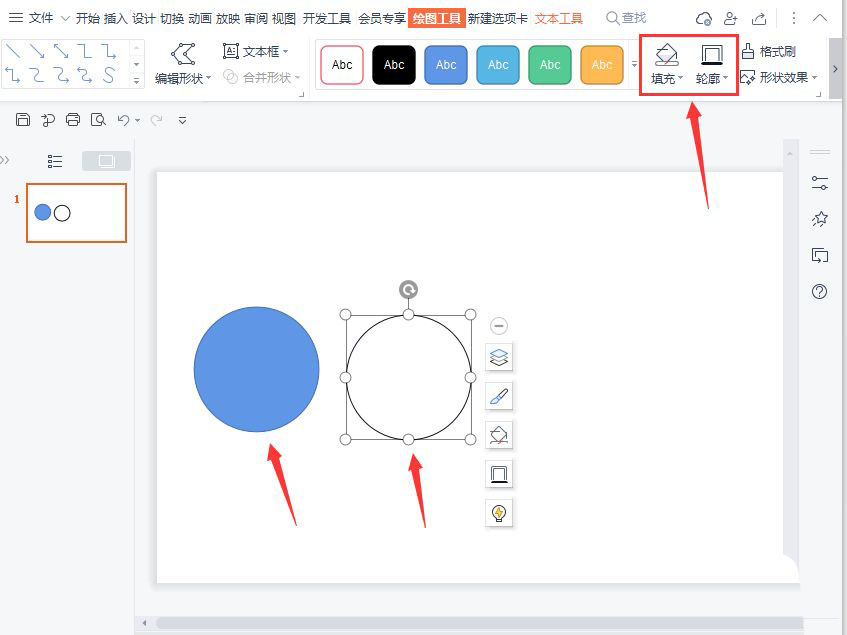 接着,我们把黑色的圆形叠放在蓝色的圆形上面,向左边偏移一点,让空白处形成高光的效果,如图所示。
接着,我们把黑色的圆形叠放在蓝色的圆形上面,向左边偏移一点,让空白处形成高光的效果,如图所示。
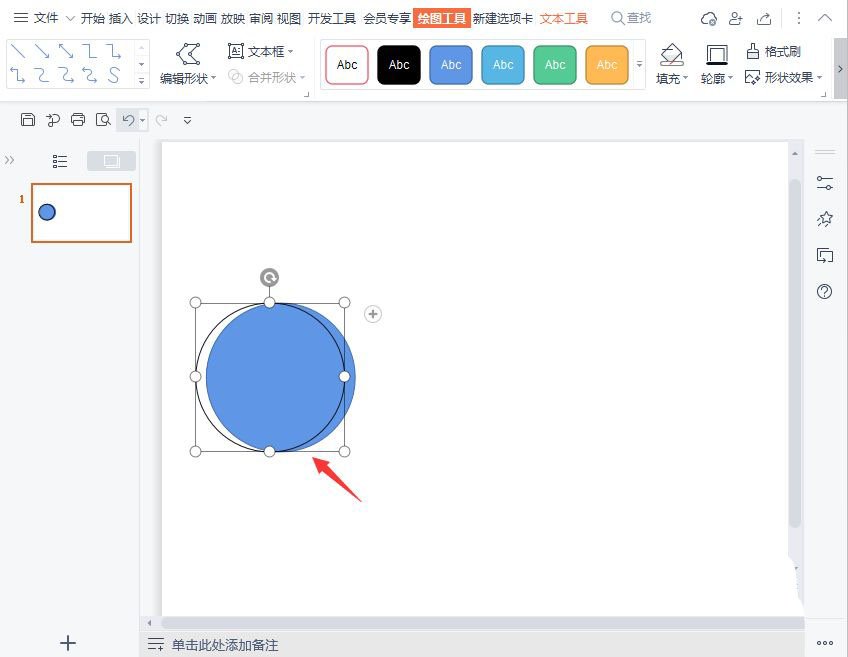 接下来,我们把第一组的2个圆形一起选中,然后可根据自己的需要复制出几组图形,比如:复制3组移动到右边,如图所示。
接下来,我们把第一组的2个圆形一起选中,然后可根据自己的需要复制出几组图形,比如:复制3组移动到右边,如图所示。
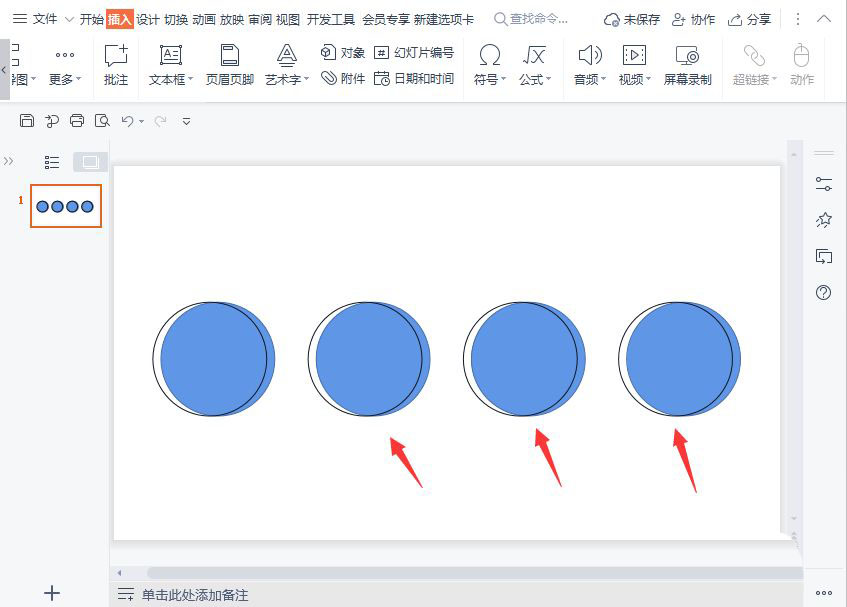 我们分别选中下面的圆形,更换成不同的颜色,线条设置为无即可,如图所示。
我们分别选中下面的圆形,更换成不同的颜色,线条设置为无即可,如图所示。
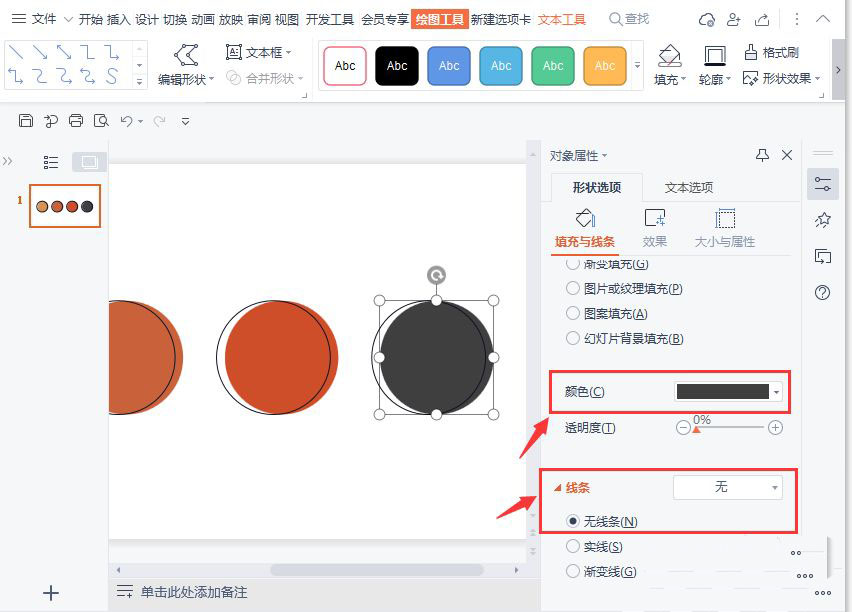 圆形全部填充为暧色效果之后,我们【插入】-【文本框】在圆形上面输入序号,颜色设置为白色,如图所示。
圆形全部填充为暧色效果之后,我们【插入】-【文本框】在圆形上面输入序号,颜色设置为白色,如图所示。
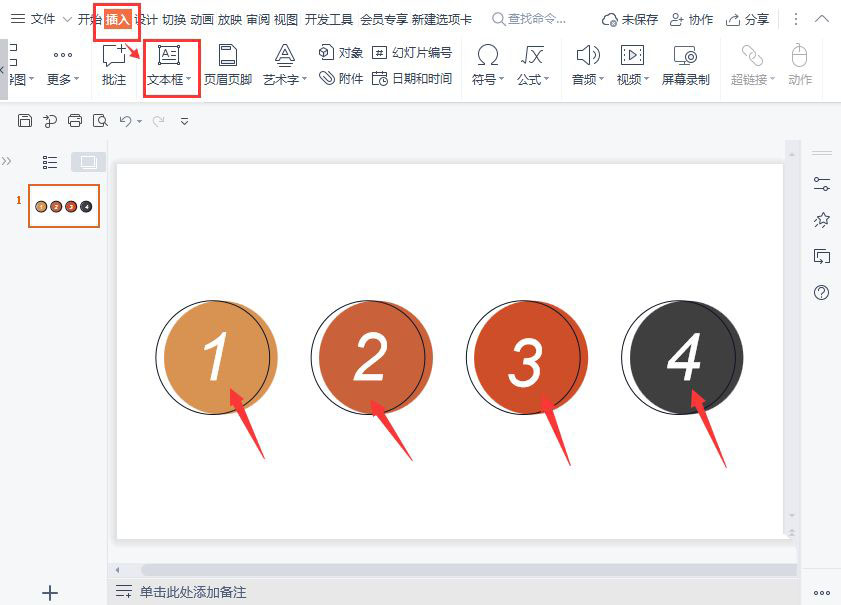 最后,我们分别在圆形的下面添加上小标题和目录的文字就完成了。
最后,我们分别在圆形的下面添加上小标题和目录的文字就完成了。
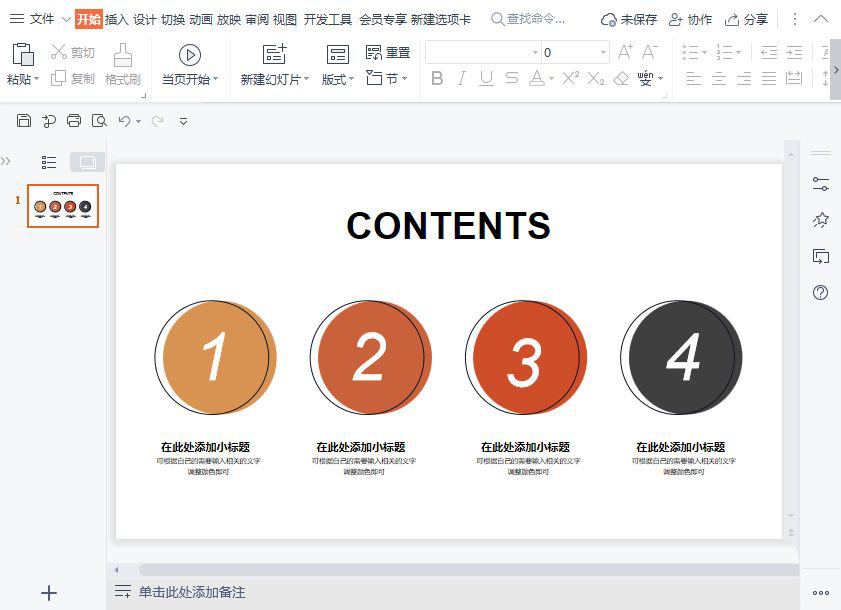 以上就是wps目录样式设置方法,希望大家喜欢,请继续关注。
以上就是wps目录样式设置方法,希望大家喜欢,请继续关注。
相关推荐:
wps怎么制作拼接效果的几何形状目录?
wps怎么制作线框样式充满创意的扁平化目录效果?
wps怎么创建树形目录? wps制作大树形目录样式的教程
版权声明:本文内容由网络用户投稿,版权归原作者所有,本站不拥有其著作权,亦不承担相应法律责任。如果您发现本站中有涉嫌抄袭或描述失实的内容,请联系我们jiasou666@gmail.com 处理,核实后本网站将在24小时内删除侵权内容。
版权声明:本文内容由网络用户投稿,版权归原作者所有,本站不拥有其著作权,亦不承担相应法律责任。如果您发现本站中有涉嫌抄袭或描述失实的内容,请联系我们jiasou666@gmail.com 处理,核实后本网站将在24小时内删除侵权内容。